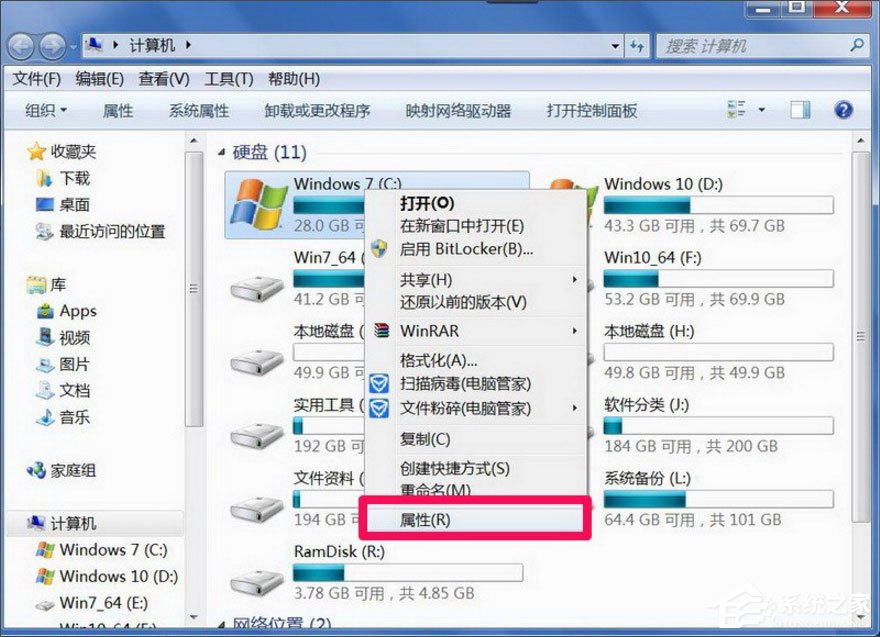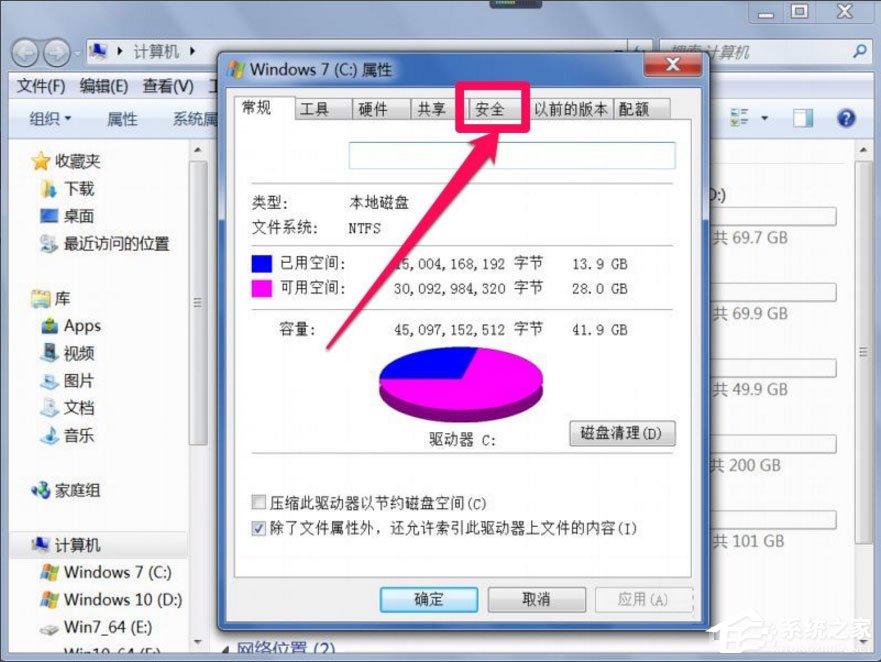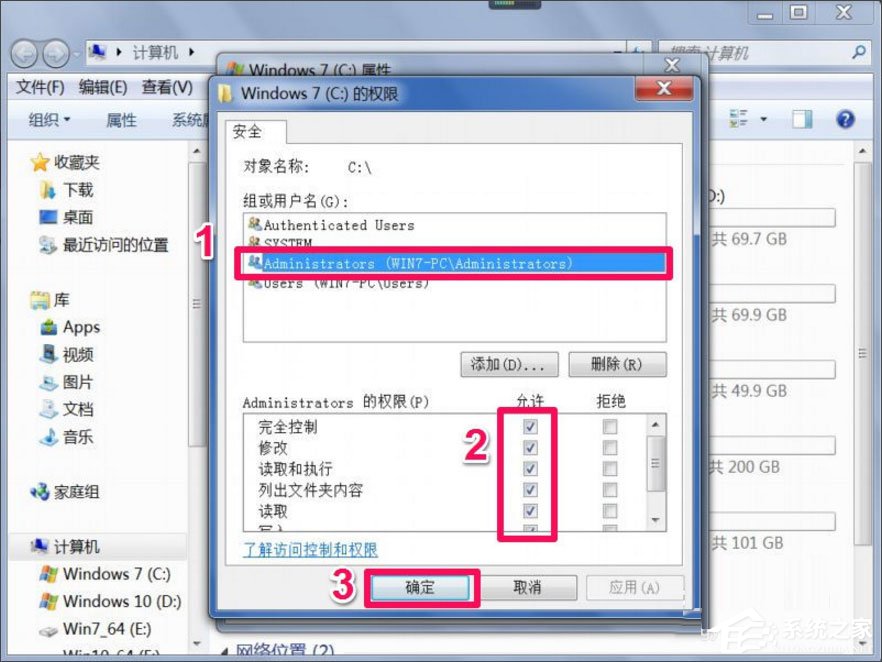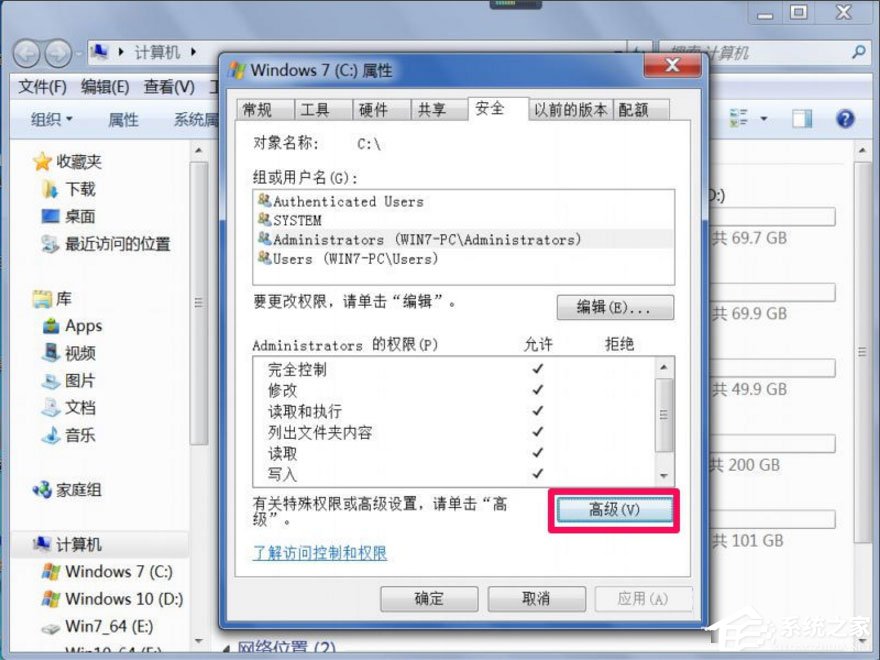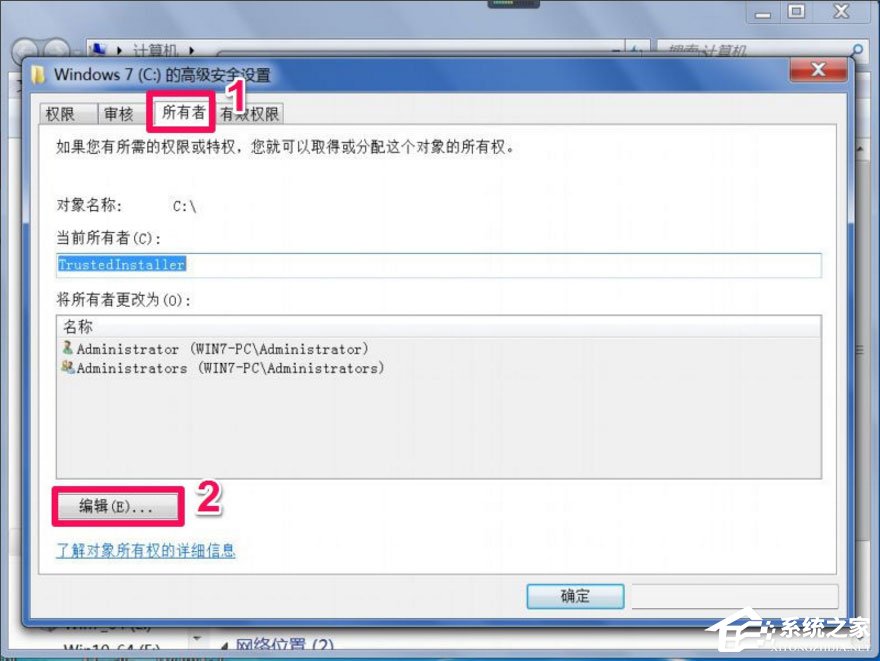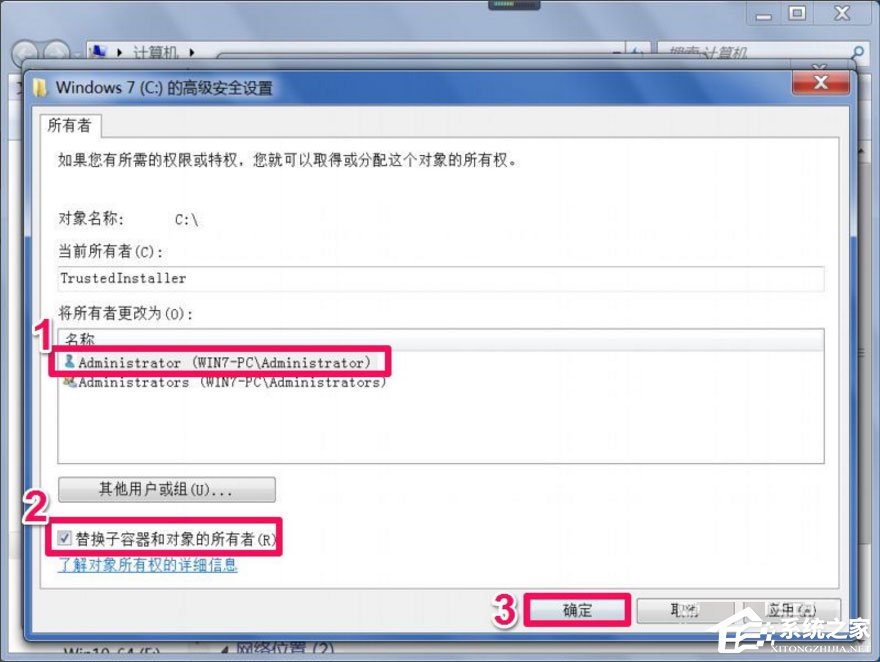| Win7提示“Windows无法访问指定设备路径或文件”怎么办? | 您所在的位置:网站首页 › 无法访问指定路径或文件夹怎么办 › Win7提示“Windows无法访问指定设备路径或文件”怎么办? |
Win7提示“Windows无法访问指定设备路径或文件”怎么办?
|
当前位置:系统之家 > 系统教程 > Windows无法访问指定设备路径或文件
Win7提示“Windows无法访问指定设备路径或文件”怎么办?
时间:2018-06-20 17:53:46 作者:lizhu 来源:系统之家 1. 扫描二维码随时看资讯 2. 请使用手机浏览器访问: https://m.xitongzhijia.net/xtjc/20180620/128932.html 手机查看 评论 反馈  网盘下载
深度技术 GHOST WIN7 SP1 X64 通用正式版 V2020.06
网盘下载
深度技术 GHOST WIN7 SP1 X64 通用正式版 V2020.06
大小:5.71 GB类别:深度技术系统 最近有Win7用户反映,打开桌面程序时出现提示“Windows无法访问指定设备路径或文件”,导致程序无法正常打开,这让用户非常烦恼。那么,Win7提示“Windows无法访问指定设备路径或文件”怎么办?下面,我们一起往下看看。
方法/步骤 1、先看这个要打开的程序在哪个磁盘,然后就选择那个磁盘,右键,打开其属性窗口;
2、进入属性窗口后,选择“安全”选项卡;
3、在安全选项卡界面,选择“组和用户名”列表框中自已的帐号,一般为“Administrator+计算机名称”这一个,然后点“编辑”;
4、在编辑窗口,同样选择自已帐号,在下面的权限列表中,将允许下面的权限全部勾选上,确定,再去试试软件能不能打开了;
5、如果还不能打开,在安全选项卡下,打开“高级”按钮;
6、选择“所有者”选项卡,然后点击“编辑”;
7、在“将所有者更改为”的列表框中,选择自已的帐号,然后勾选“替换子容器和对象的所有者”,确定,等替换完成后,就有完全管理权限了,所有程序都能打开了。
以上就是Win7提示“Windows无法访问指定设备路径或文件”的具体解决方法,按照以上方法进行操作后,相信再次打开桌面程序时就不会再出现该提示了。 标签 无法访问Win7系统无线网络连接未启用DHCP的具体解决方法 下一篇 > Win7系统libeay32.dll文件丢失的具体解决方法 相关教程 【推荐】最适合老电脑的Win7版本:免费下载! 拯救卡顿的老电脑:最流畅的系统推荐! Win10如何设置电脑休眠时间 Win10电脑空间音效怎么打开,试试这3种方法! 2024好用的Win11系统推荐:总有一款适合你! Win10哪个版本适合自己-适合日常使用的Win10... Win10系统自动锁屏设置方法-【图文】 Win11无法默认蓝牙耳机输出声音怎么办 【最新版】Wn11镜像文件下载地址:一键快速获... Win11任务栏太宽的解决方法-【图文】
KB4474419补丁安装失败怎么办?Win7补丁安装失败KB4474419解决方法 
Win7补丁安装时错误代码0x80240037怎么办? 
Win7无线网络列表里搜不到WiFi的快速解决方法 
MSDN怎么下载Win7?MSDN下载Win7教程 发表评论共0条  没有更多评论了
没有更多评论了
评论就这些咯,让大家也知道你的独特见解 立即评论以上留言仅代表用户个人观点,不代表系统之家立场 |
【本文地址】